移动文件夹怎么移动 如何在Windows 10中移动文件夹
更新时间:2023-09-16 18:08:30作者:xtang
移动文件夹怎么移动,在日常的电脑使用中,我们经常需要对文件夹进行移动操作,无论是为了整理文件,还是为了方便地存储和查找资料,在Windows 10操作系统中,移动文件夹的方法非常简单,只需几个简单的步骤即可完成。本文将介绍如何在Windows 10中移动文件夹,让您能够更加高效地管理自己的电脑文件。无论您是电脑新手还是有一定经验的用户,相信本文都能给您带来一些帮助和指导。接下来我们就一起来看看具体的步骤吧。
步骤如下:
1.点击打开文件资源管理器。
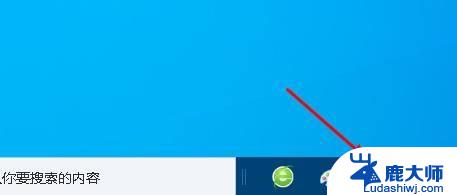
2.找到要移动的文件夹或文件。
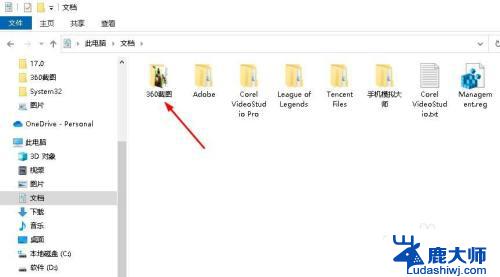
3.右键点击该文件夹或文件,使之颜色变深。
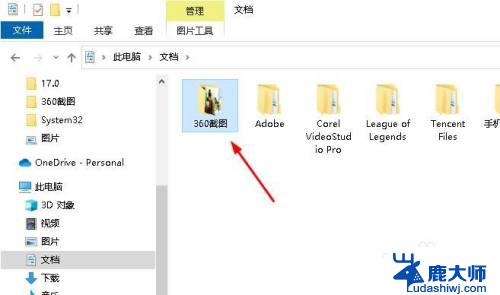
4.点击顶部的“主页”选项卡。
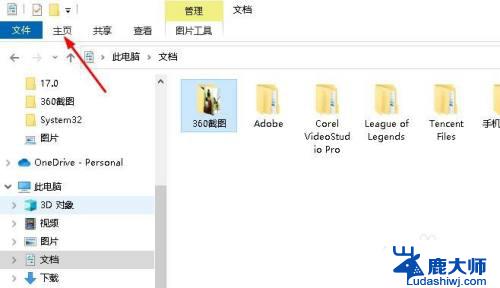
5.点击“移动到”。
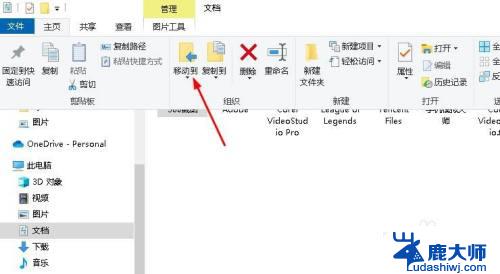
6.选择移动目标,然后点击该目标。点击下面的“移动”。
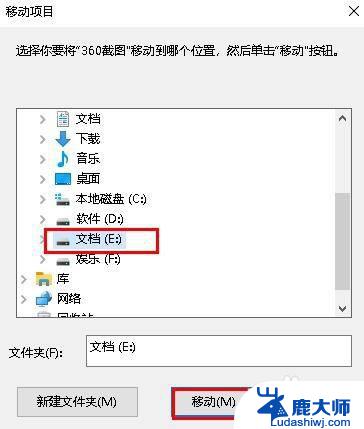
以上是如何移动文件夹的全部内容,需要的用户可以根据小编的步骤进行操作,希望能对大家有所帮助。
移动文件夹怎么移动 如何在Windows 10中移动文件夹相关教程
- windows怎么移动文件 Windows 10如何在不同磁盘移动文件夹
- windows移动文件命令 windows上使用move命令移动文件夹
- 如何将几个文件放在一个文件夹里面? 怎样将多个文件夹里的文件移动到一个文件夹里
- winsxs文件夹能删吗 Winsxs文件夹可以移动到其他位置吗
- wps如果将文件移动到u盘 wps文件怎么移动到u盘
- wps如何让docx文档里的图片移动 wps如何移动docx文档中的图片
- 如何把桌面从c盘移到d盘 如何将桌面文件夹从C盘移动到D盘
- wps怎么实现在移动图片的时候可以笔直的移动 如何在wps中让移动的图片保持笔直
- 移动硬盘需要加密吗 移动硬盘加密软件有哪些
- wps复制或移动链接文本框 wps链接文本框复制与移动的技巧
- 笔记本电脑怎样设置密码开机密码 如何在电脑上设置开机密码
- 笔记本键盘不能输入任何东西 笔记本键盘无法输入字
- 苹果手机如何共享网络给电脑 苹果手机网络分享到台式机的教程
- 钉钉截图快捷键设置 电脑钉钉截图快捷键设置方法
- wifi有网但是电脑连不上网 电脑连接WIFI无法浏览网页怎么解决
- 适配器电脑怎么连 蓝牙适配器连接电脑步骤
电脑教程推荐